Kaip ištrinti savo naršymo istoriją "Chrome", skirtą "iOS",

"Kaip ir staliniame kompiuteryje, naršyklės mobiliuosiuose įrenginiuose išsaugo naršymo istoriją, kad būtų lengviau sugrįžti prie jūsų svetainių. anksčiau. Tai taip pat reiškia, kad kiekvienas, turintis prieigą prie jūsų įrenginio, taip pat gali peradresuoti per jūsų naršymo istoriją, todėl greičiausiai jūsų labiausiai tikėtina, kad jį išvalys kartą per kelias minutes.
Mes parodėme, kaip išvalyti savo darbalaukio istoriją abiejose "Chrome" darbalaukio ir "Android" versijos. Štai kaip tai padaryti "Chrome" "iOS".
Jei norite ištrinti savo "Chrome" naršymo istoriją savo "iPhone" ar "iPad", viršutiniame dešiniajame "Chrome" lange bakstelėkite meniu mygtuką (trys vertikalūs taškai).
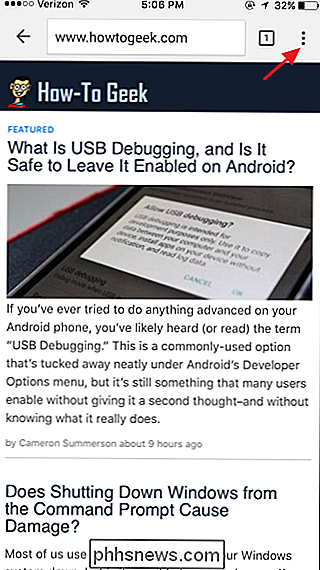
Įjungta išskleidžiamajame meniu bakstelėkite "Nustatymai".
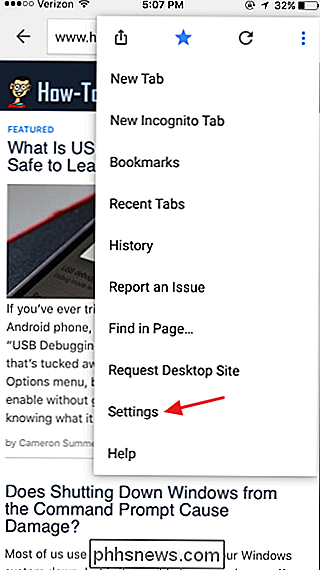
"Settings" ekrane bakstelėkite "Privacy" skyriuje "Advanced".
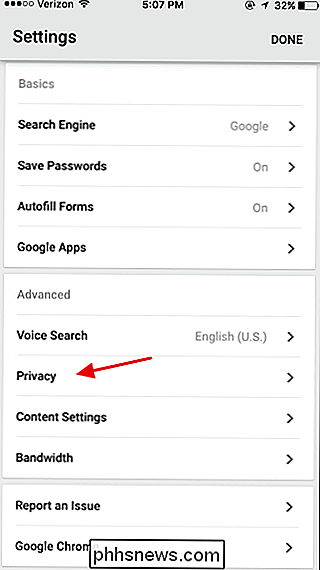
Ekrane "Privatumas" bakstelėkite "Išvalyti naršymo duomenis".
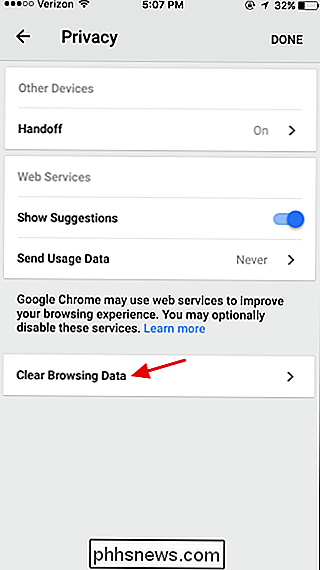
Ekrane "Išvalyti naršymo duomenis" galite nurodyti, kurie duomenų tipai bus išvalyti. Pagal numatytuosius nustatymus išsaugoti slaptažodžiai ir automatinio pildymo duomenys nebus išvalomi, tačiau galite pasirinkti juos arba pašalinti kitus skyrius, kaip norite. Kai pasirinksite, palieskite "Išvalyti naršymo duomenis".
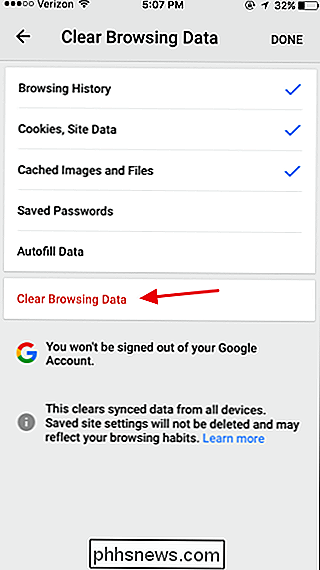
"Chrome" prašo patvirtinti veiksmą. Jei norite, kad tai įvyktų, bakstelėkite "Išvalyti naršymo duomenis". Tada galėsite grįžti į "Chrome" arba iš jos išeiti.
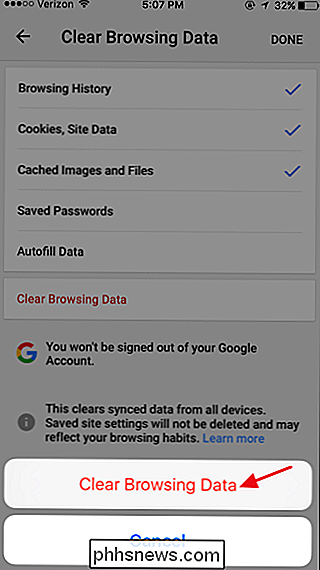
Geriausia pradėti periodiškai išvalyti naršymo duomenis, ypač jei kiti žmonės turi prieigą prie jūsų telefono. Tai padeda apsaugoti jūsų privatumą, išlaisvina erdvę, kai šie laikini failai yra ištrinti, o kartais netgi galite nustatyti glitchy elgesį naršyklėje.

Kaip įklijuoti tekstą be papildomo formatavimo
Daugeliu atvejų mes stengiamės išsaugoti formatavimą mūsų tekste ir užtikrinti, kad jis atrodo taip, kaip mes norime. Ką daryti, jei dažnai įklijuojote tekstą ir norite pašalinti formatavimą proceso metu? Skaitykite, nes mes padedame skaitytojui pagerinti jo darbo eigą, kad jis būtų greitesnis ir labiau supaprastintas.

Kaip įdiegti "NAS" (tinklo prijungtą saugyklą) įrenginį
NAS reiškia "tinklo prijungtą saugyklą". Iš esmės tai yra būdas prijungti standųjį diską prie jūsų tinklo ir padaryti Taip pat galite naudoti savo NAS, kad jūsų failai būtų prieinami jums internetu, naudojant jį kaip nuotolinį failų serverį, prie kurio galite pasiekti bet kur. Paskirti NAS įrenginiai Labiausiai akivaizdu, nors nebūtinai geriausias būdas gauti NAS yra tik įsigyti iš anksto parengtą, parengtą naudoti NAS įrenginį.



